كيفية العثور على عنوان Mac الخاص بجهازك
التليفون المحمول ويندوز 10 الشبكات المنزلية إيوس الروبوت ماك / / March 17, 2020
تاريخ آخر تحديث

تحتوي جميع أجهزة حوسبة الشبكة على عنوان فريد مشفر يسمى عنوان MAC. إليك كيفية العثور عليه على جميع أجهزة الكمبيوتر المختلفة.
نحن نعيش في ما يصفه الخبراء بأنه مجتمع قائم على بروتوكول الإنترنت (بروتوكول الإنترنت). وهذا يعني أن كل شيء متصل ، وليس فقط هاتفك الذكي أو الكاميرا أو الساعة الذكية أو أجهزة الحوسبة التقليدية. من المحتمل أن كل شيء وأي شيء ، من طوق الكلب إلى ثلاجتك أصبح الآن جهازًا متصلًا بالإنترنت يمكنك مراقبته وإدارته ، كل ذلك من هاتفك أو متصفح الويب.
جزء من السحر وراء إنترنت الأشياء (IoT) هو معرفات فريدة تمكن كل شيء على هذا الكوكب من التواصل. صحيح ، لقد تحدثنا عنه عناوين الانترنت بروتوكول في الماضي ، ومع ذلك ، كان هناك عنوان شبكة أسفل مستوى آخر تم تعيينه لكل جهاز شبكة الحوسبة. وخلافًا لعنوان IP ، يتم تعيينه عند الولادة / لا يتغير أبدًا. وهذا ما يسمى بعنوان MAC. هذا لا علاقة له بخط Apple من أجهزة كمبيوتر Macintosh ، ولكنه أيضًا لديه عنوان MAC وسنوضح لك كيفية العثور عليه.
ما هو عنوان MAC وكيفية البحث عنه؟
يشير MAC إلى التحكم في الوصول إلى الوسائط. هذا التعريف الفريد هو العنوان الفعلي لمحول Ethernet أو اللاسلكي الذي تم حرقه في الجهاز الفعلي في المصنع. تنسيق العنوان هو نفسه لجميع محولات الشبكة - مجموعة من الأرقام الست عشرية.
هناك عدة طرق للعثور على عنوان MAC الخاص بك اعتمادًا على نوع الجهاز.
ابحث عن عنوان MAC الخاص بالشبكة على جهاز كمبيوتر يعمل بنظام Windows
على جهاز كمبيوتر يعمل بنظام Windows ، انقر فوق بداية > النوع: CMD. في موجه الأوامر ، اكتب: ipconfig / كافة ثم اضغط على Enter.
قد يكون هناك العديد من المحولات المعروضة ، خاصة إذا كنت تستخدم برنامج المحاكاة الافتراضية. مرر لأسفل إلى العنوان: محول إيثرنت. الدخول العنوان الفعلي الإدخال سيعرض عنوان MAC الخاص بك.
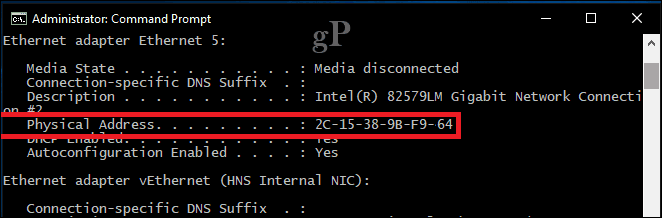
هناك طريقة أسهل للعثور عليه من خلال الإعدادات. افتح ال شبكة تواصل وانترنت فئة ، حدد إيثرنت، انقر فوق اسم الاتصال ، ثم قم بالتمرير لأسفل لعرض عنوانك الفعلي (MAC).
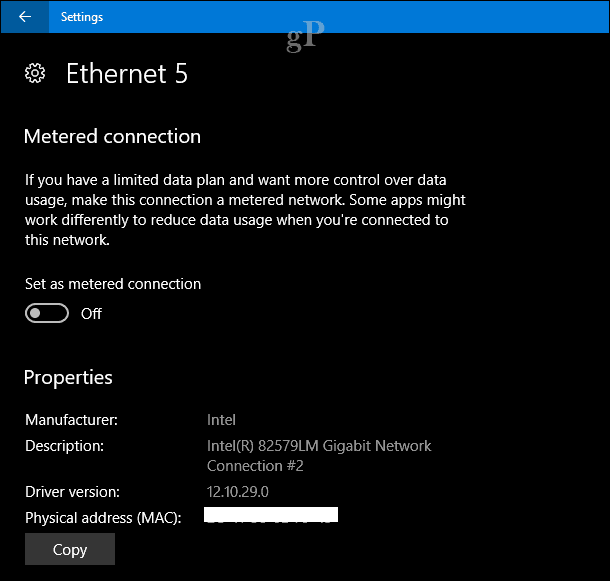
ابحث عن عنوان MAC الخاص بالشبكة على نظام Linux
يمكن لمستخدمي Linux فتح الإعدادات> الشبكة> سلكي الذي سيكشف عنوان الجهاز.
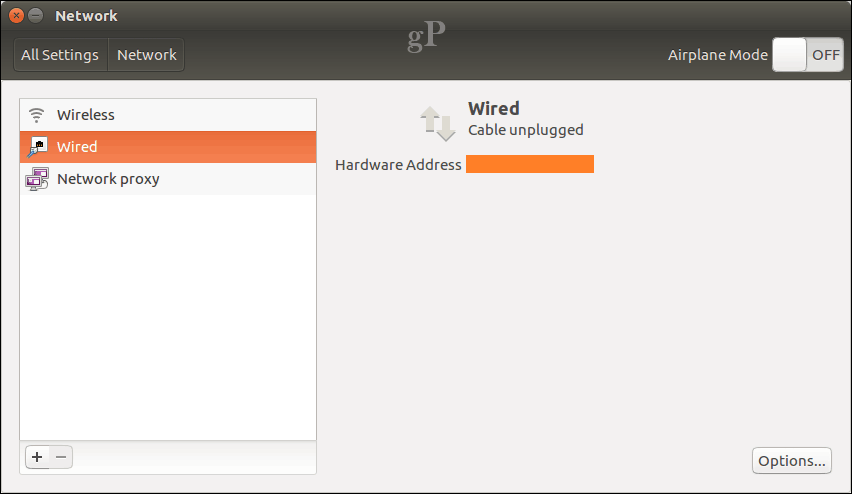
ابحث عن عنوان MAC الخاص بالشبكة على جهاز Apple Mac
على جهاز Mac ، افتح تفضيلات النظام> الشبكة، حدد الخاص بك محول إيثرنت في جزء المفتش ، انقر فوق متقدم> الأجهزة. هناك ستجد عنوان MAC الخاص بك.
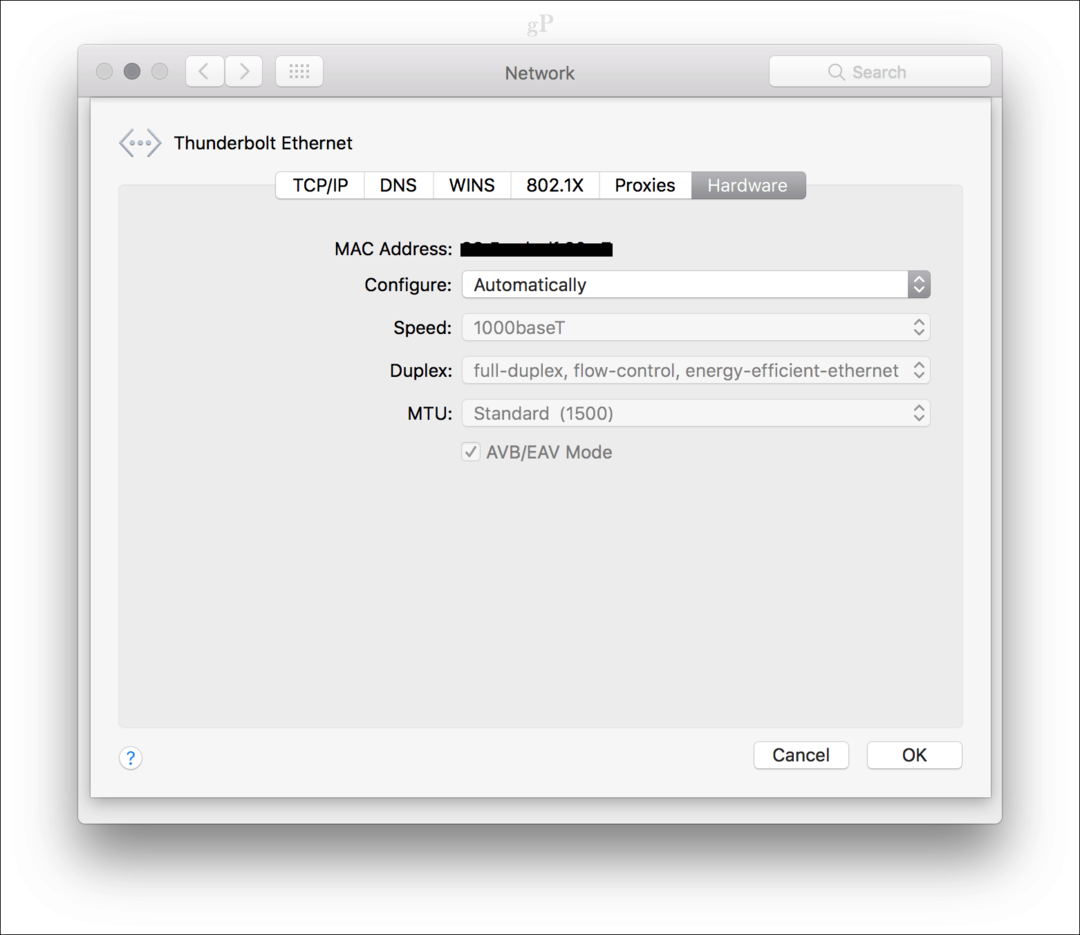
طريقة أسرع بالنقر على قائمة Apple> حول هذا Mac> تقرير النظام، وسعت المعدات ثم اختر إيثرنت بطاقات> تفريغ Mdns قادر.
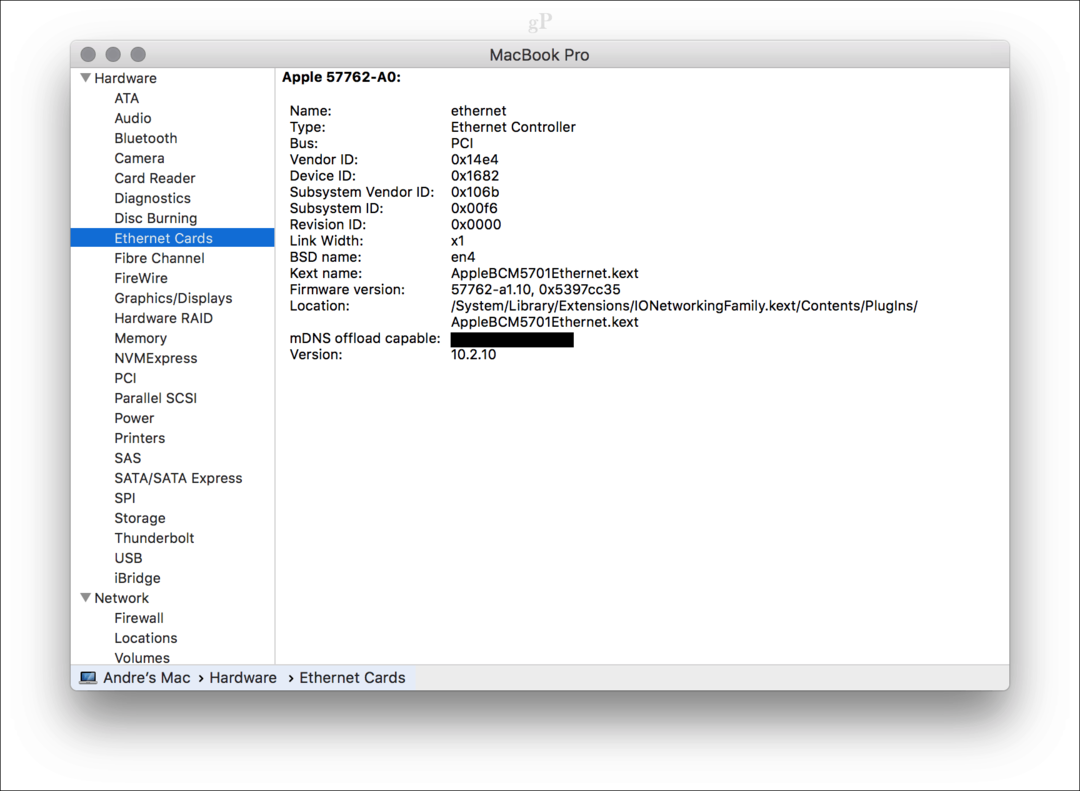
ابحث عن عنوان MAC الخاص بالشبكة على جهاز Apple iOS (iPhone / iPad)
يمكن لمستخدمي iOS إلقاء نظرة على الإعدادات> عام> حول، قم بالتمرير لأسفل لعرض العنوان الفعلي.
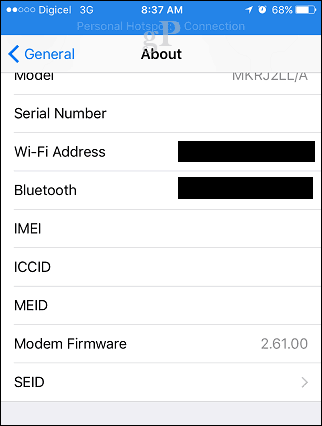
ابحث عن عنوان MAC الخاص بالشبكة على جهاز Android
يمكن لمستخدمي Android تصفح الإعدادات> حول الهاتف> الحالة ، اسحب لأسفل لعرض عنوان Wi-Fi MAC.
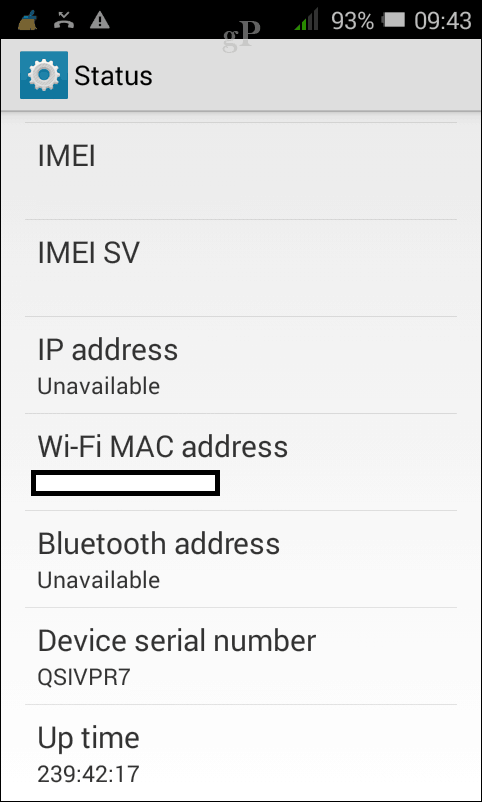
بالنسبة للأجهزة مثل الموجه أو المحول ، يمكنك عادةً العثور على العنوان الفعلي على ظهر ملصق الجهاز. يمكنك أيضًا تسجيل الدخول إلى جهاز التوجيه أو التبديل وعرض عنوان MAC الخاص بك. أيضًا ، إذا ظهر جهاز التوجيه أو المحول في مستكشف الشبكة ، يمكنك النقر بزر الماوس الأيمن فوقه ثم النقر فوق خصائص.
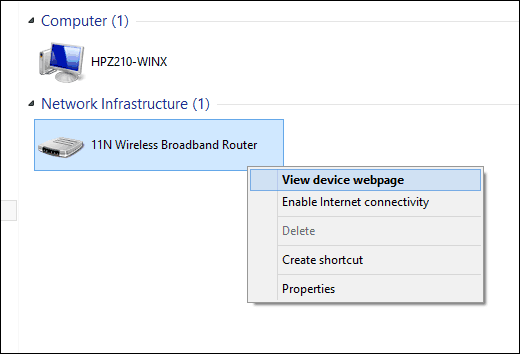
لذا ، لماذا تريد معرفة هذه المعلومات؟ نظرًا لأن عقود إيجار عنوان IP تنتهي صلاحيتها بمرور الوقت ، نظرًا لأن الأجهزة تتصل بشبكتك وتقطع الاتصال بها ، فإن محاولة حظرها أو إضافتها إلى القائمة البيضاء على IP ليست واقعية. بدلاً من ذلك ، يمكنك ذلك قم بتأمين شبكتك المنزلية باستخدام عنوان MAC بدلاً من ذلك. خلال أيام مسؤول النظام الخاصة بي قبل بضع سنوات ، هذا ما فعلته لإبقاء أجهزة الكمبيوتر غير المصرح بها خارج الشبكة. هذا يضمن أن أجهزة الكمبيوتر التي قمت بإضافتها إلى القائمة البيضاء فقط هي التي يمكنها الاتصال بشبكتي وطلب تأجير عنوان IP. أتذكر أن مستخدمًا معينًا كان ينفذ الكثير من التنزيلات مما أدى إلى توقف الشبكة ، مما أدى إلى حظر عنوان MAC لبضعة أسابيع تم ترتيب ذلك بسهولة.
إذا كنت تريد معرفة المزيد عن إدارة العقد على الشبكة و كيفية تأمين واي فاي منزلكتحقق من مقالتي السابقة حيث أغطي تلك الأساسيات.

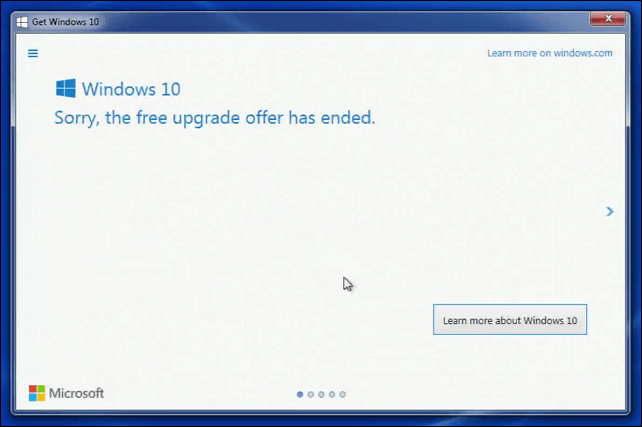
![Nook Color: جهازك غير متوافق مع هذا العنصر [خطأ الجذر]](/f/753fe1576e01d58b7831d6d1e92811ac.png?width=288&height=384)
